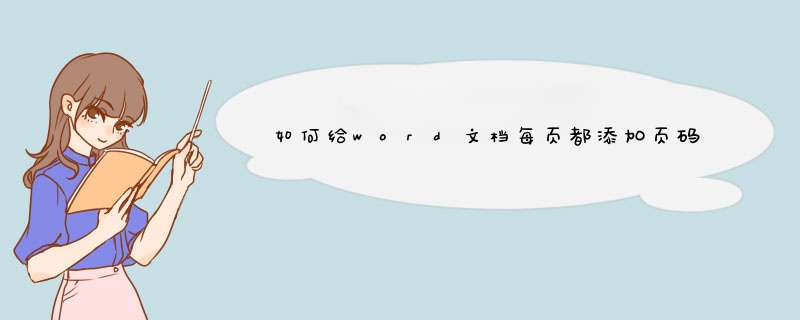
word添加页码后,每一页的页码都一样,可以通过以下方法进行设置,让页码自动增加,具体的步骤如下:
1、打开需要添加页码的word文档,点击菜单栏的“插入”:
2、进入页面后,点击右边的“页码”:
3、选择最底部的页码,点进去:
4、然后会出现页码编辑的一些设置栏:
5、选择页码设置栏里的本页及以后:
6、选择页码数字所在的位置,最后确定即可:
介绍一个一劳永逸的方法:1、打开WORD,在空白页面中选“插入/页码”,选择好自己常用的页码格式后,选“确定”;
2、选“文件/另存为”,“保存类型”选“文档模板”,文件名可任取(如AAA),点“保存”;
3、退出WORD;
4、在你的 *** 作系统所在分区找到“Normal.dot”文件(可用搜索功能找到它,WinXP一般在如下文件夹:\Documents
and
Settings\Administrator\Application
Data\Microsoft\Templates,是一个隐含文件夹),将其删除。将“AAA.dot”改名为“Normal.dot”。
5、以后每次打开WORD,页码已经自动设置好。
先把文件进行分节,然后在每一节里面根据需要进行插入页眉和页脚的 *** 作:1、打开Word文档窗口,切换到“插入”功能区。在“页眉和页脚”分组中单击“页脚”按钮,并在打开的页脚面板中选择“编辑页脚”命令
2、“编辑页脚”命令
3、当页脚处于编辑状态后,在“页眉和页脚工具”功能区“设计”选项卡的“页眉和页脚”分组中依次单击“页码”→“页面底端”按钮,并在打开的页码样式列表中选择“普通数字1”或其他样式的页码即可
如果想在页眉中加页码, *** 作同上。
欢迎分享,转载请注明来源:内存溢出

 微信扫一扫
微信扫一扫
 支付宝扫一扫
支付宝扫一扫
评论列表(0条)